วิธีรับแบบเต็มหน้าจอบน iPad
สิ่งที่ต้องรู้
- ไม่มีทางที่จะทำให้ iPad ของคุณเต็มหน้าจอในทุกสถานการณ์ แต่มีสองสามวิธีที่จะทำให้มันใช้งานได้
- บางเว็บไซต์สามารถแสดงแบบเต็มหน้าจอได้ แต่เฉพาะในกรณีที่มีการเข้ารหัสเพื่อรองรับเท่านั้น
- คุณสามารถสร้างวิดีโอและแอพของ iPhone ให้ทำงานบน iPad แบบเต็มหน้าจอได้โดยการแตะปุ่มที่แสดงลูกศรสองลูกในทิศทางตรงกันข้าม
บทความนี้จะอธิบายสถานการณ์ที่คุณสามารถแสดงแบบเต็มหน้าจอบน iPad และวิธีดำเนินการ
วิธีรับแบบเต็มหน้าจอบน iPad
หากคุณต้องการแสดงเต็มหน้าจอบน iPad ของคุณ นั่นคือไม่มีนาฬิกา วันที่ หรือไอคอนแบตเตอรี่บนหน้าจอ เรามีข่าวร้ายสำหรับคุณ: ไม่มีวิธีใดที่จะทำได้ในทุกสถานการณ์ NS iPadOS ไม่ได้ให้ตัวเลือกนั้น แต่มีบางกรณีที่คุณสามารถทำสิ่งที่คล้ายกันในบางแอพได้
วิธีรับแบบเต็มหน้าจอบน iPad ใน Safari
กรณีทั่วไปอย่างหนึ่งที่ผู้คนต้องการให้ iPad แสดงแบบเต็มหน้าจอคือ เว็บเบราว์เซอร์ Safari. การทำให้ iPad Safari แบบเต็มหน้าจอดึงดูดใจผู้ที่ต้องการประสบการณ์การท่องเว็บที่สมจริงที่สุด นี่คือสิ่งที่ต้องทำ:
เคล็ดลับนี้ใช้ไม่ได้กับทุกเว็บไซต์ มันใช้งานได้ค่อนข้างน้อย เคล็ดลับนี้เป็นวิธีเดียวที่จะทำให้ Safari เต็มหน้าจอบน iPad มันอาศัยนักพัฒนาเว็บที่ได้เพิ่มโค้ดเล็กน้อยลงในไซต์ และนักพัฒนาส่วนใหญ่ไม่ทำอย่างนั้น
-
ค้นหาเว็บไซต์ที่คุณต้องการดูแบบเต็มหน้าจอ
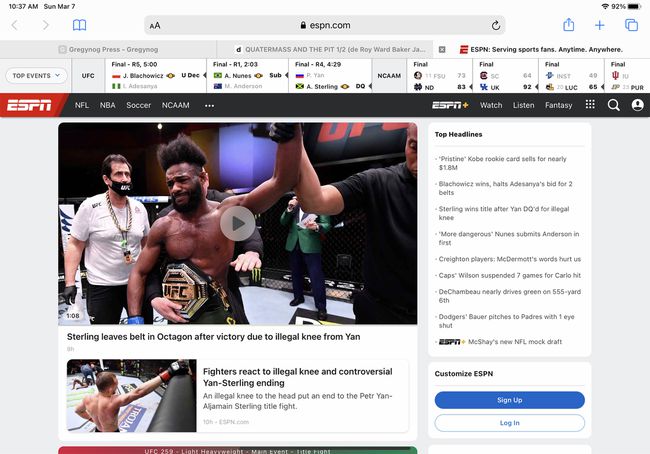
-
แตะ การกระทำ ปุ่ม (ปุ่มที่มีลูกศรออกมา)
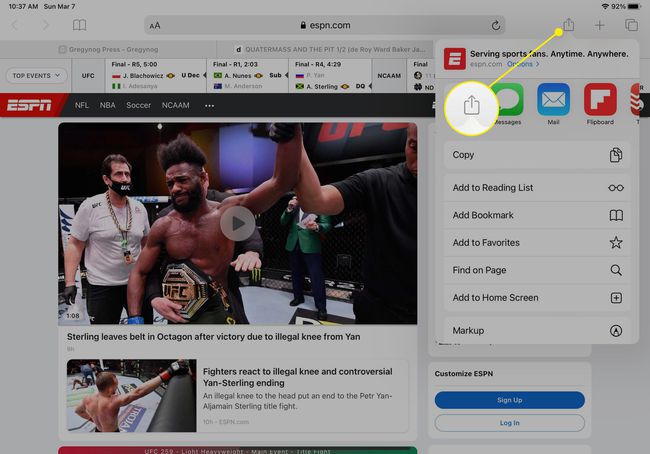
-
แตะ เพิ่มไปที่หน้าจอหลัก. สิ่งนี้จะสร้างทางลัดไปยังไซต์บนหน้าจอโฮมของ iPad ของคุณ (หรือที่รู้จักว่าคลิปเว็บ)

-
แก้ไขชื่อที่แสดงสำหรับทางลัดแล้วแตะ เพิ่ม.
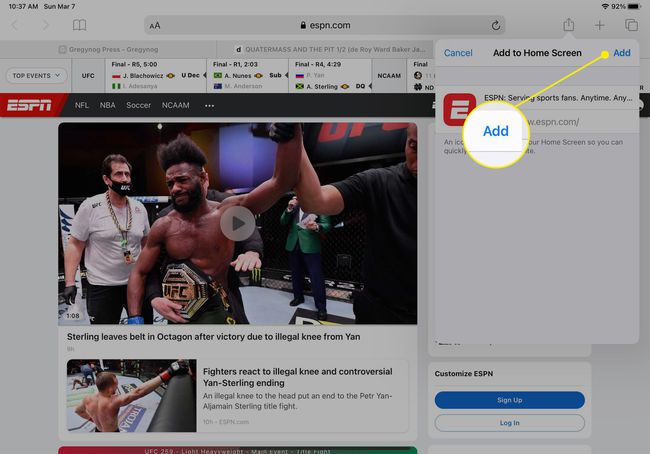
-
เมื่อคุณแตะทางลัดจากหน้าจอหลัก จะเป็นการเปิดเว็บไซต์ใน Safari
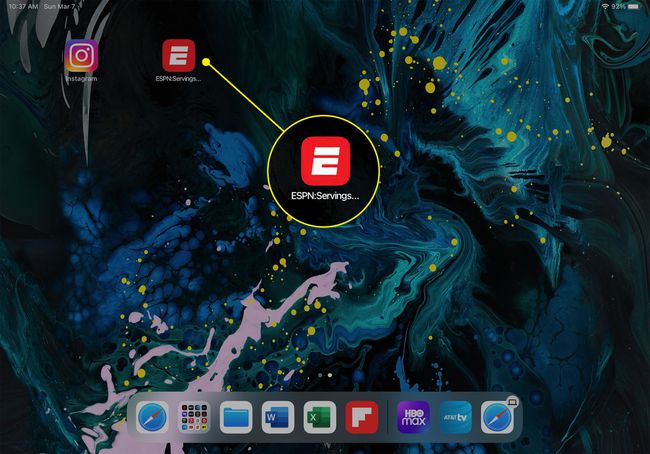
วิธีรับแบบเต็มหน้าจอบน iPad: สำหรับวิดีโอ
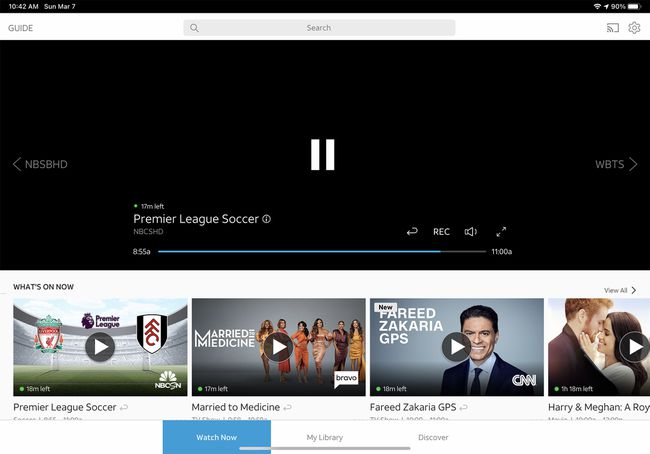
อีกวิธีในการทำให้เต็มหน้าจอบน iPad คือในแอปวิดีโอ แอปวิดีโอบางแอปมีโหมดเต็มหน้าจอจริง โดยไม่มีแถบเมนูที่ด้านบน ในขณะที่แอปอื่นๆ จะคงแถบเมนูไว้แต่ไม่เช่นนั้นให้แสดงแบบเต็มหน้าจอ ผู้ใช้ไม่สามารถควบคุมได้ว่าอันไหน มันขึ้นอยู่กับผู้พัฒนาแอพ
ไม่ว่าแอปวิดีโอของคุณจะรองรับอะไร คุณสามารถดูแบบเต็มหน้าจอได้โดยแตะที่ไอคอนที่ดูเหมือนลูกศรสองอันที่ชี้ไปในทิศทางตรงกันข้าม
หากคุณกำลังดูวิดีโอแบบภาพซ้อน ให้แตะไอคอนมุมขวาที่แสดงสี่เหลี่ยมสองช่องพร้อมช่องที่มีลูกศรอยู่
